图文详解将win10系统右键开始菜单里的Windows PowerShell改为命令提示符
随着windows10版本的更新,很多设置也都发生了一些微妙的变化,比如我们右键点击win10开始菜单,以前显示的命令提示符现在都变成了Windows powerShell,虽然微软一直在极力劝服大家Windows powerShell更好用,功能更强大,但是对于习惯了使用命令提示符的我们来说,Windows powerShell还是及其不方便的,尤其是在路径符号的兼容方面,连自家的路径“C:\Program Files (x86)”都无法识别,命令提示符就不会有这方面的问题,下面小编就给大家分一下如何将win10系统右键开始菜单里的Windows PowerShell改为命令提示符吧!
我们在win10桌面空白处点击右键,在弹出的菜单中选择“个性化”,

在打开的窗口左侧找到“任务栏”,然后再在窗口右侧找到“当我右键单击“开始”按钮或按下Windows键+X时,在菜单中将命令提示符替换为Windows PowerShell”,接下来将其下面的开关设置关闭就OK了。
另外,我们还可以通过右键点击win10任务栏-“任务栏设置”的方式来打开以上窗口。
这样设置以后,我们再次右键点击win10开始菜单,熟悉的命令提示符和命令提示符(管理员)是不是又回来啦?!
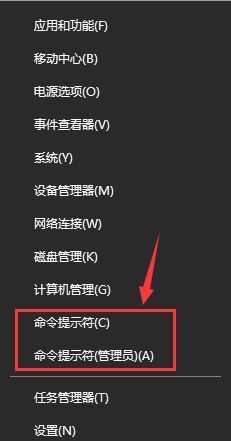
聪明的小伙伴们,赶快去设置一下自己的win10系统吧!









